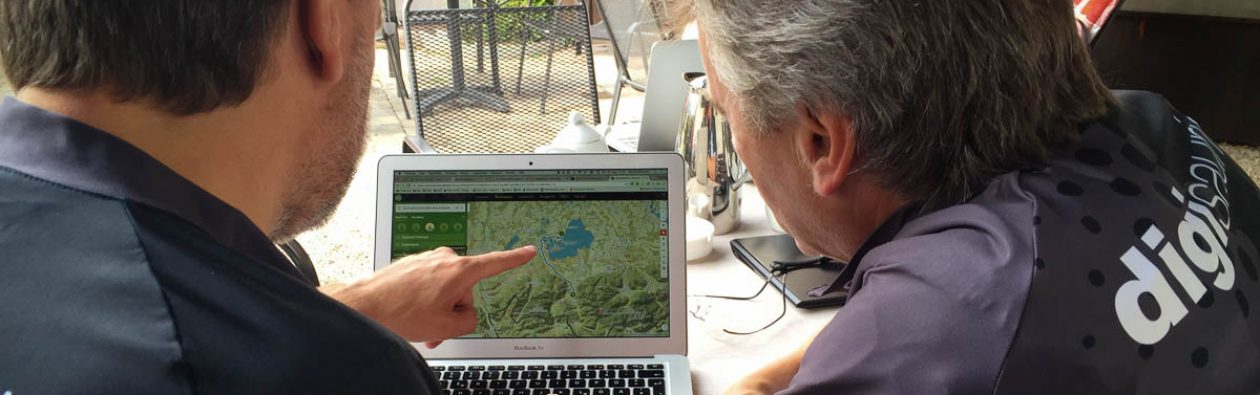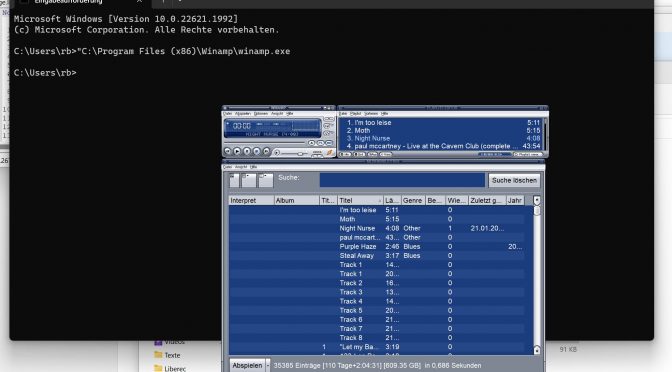Eingabeaufforderung? Was ist denn das? Werden sich gefühlte 95 Prozent der heutigen Windows-User:innen fragen. Denn für die besteht Windows eben nur aus dem, was wir Digisaurier eine grafische Benutzeroberfläche nennen. Tatsächlich sind aber solche Elemente wie der Explorer und das Startmenü nichts anderes als die bildliche Repräsentation von Befehlen. Befehle? Hä? Ja, genau: Um einen Computer dazu zu bringen, zu tun, was er soll, muss man ihm Befehle erteilen. Das fand vor der Ankunft von Windows (und den anderen grafischen Benutzeroberflächen für PC) immer durch das Eingeben von Befehlen statt. Da gab es die sogenannte „Kommandozeile“, die aus dem aktuellen Laufwerksbuchstaben und einem blinkenden Prompt bestand. Wo es blinkte, war als Text der Befehl einzugeben. Also beispielsweise um ein Programm zu starten. Verrückt genug, dass es das heute in Zeiten von Windows 11 immer noch gibt.
Das Ding heißt nun schon seit Generationen „Eingabeaufforderung“, ist aber im Prinzip eine App bzw. ein ausführbares Programm namens cmd.exe. „CMD“ steht für „Commando“, weshalb die Stelle, wo was einzugeben ist, auch Kommandozeile heißt. Das Fensterchen der Eingabeaufforderung sieht genauso aus wie früher der Bildschirm zu DOS-Zeiten. Wenn man weiß, auf welchem Laufwerk in welchem Verzeichnis sich die EXE-Datei eines Programms, einer Anwendung befindet, kann man es auf der Kommandozeile aufrufen und starten – zum Beispiel so: C:\Users\rb>“C:\Program Files (x86)\Winamp\winamp.exe“

Dieser Befehl macht also dasselbe, als ob man im Startmenü auf das Symbol der Winamp-App oder im Ordner, in dem das Programm steckt, doppelt auf den Dateinamen klickt. Das bedeutet schlicht: All diese Klickaktionen auf Windows-Ebene sind bloß benutzerfreundliche Wege, einen Befehl einzugeben und auszulösen.
Nun ist das Eingeben eines Pfades zu einer Programmdatei samt zugehörigem Dateinamen der mit Abstand einfachste Befehl auf dieser Ebene der PC-Bedienung. Wie alte DOS-Hasen wissen, bietet der Prompt aber eine ganze Palette an Befehlen – größtenteils gedacht für die Behandlung von Dateien:
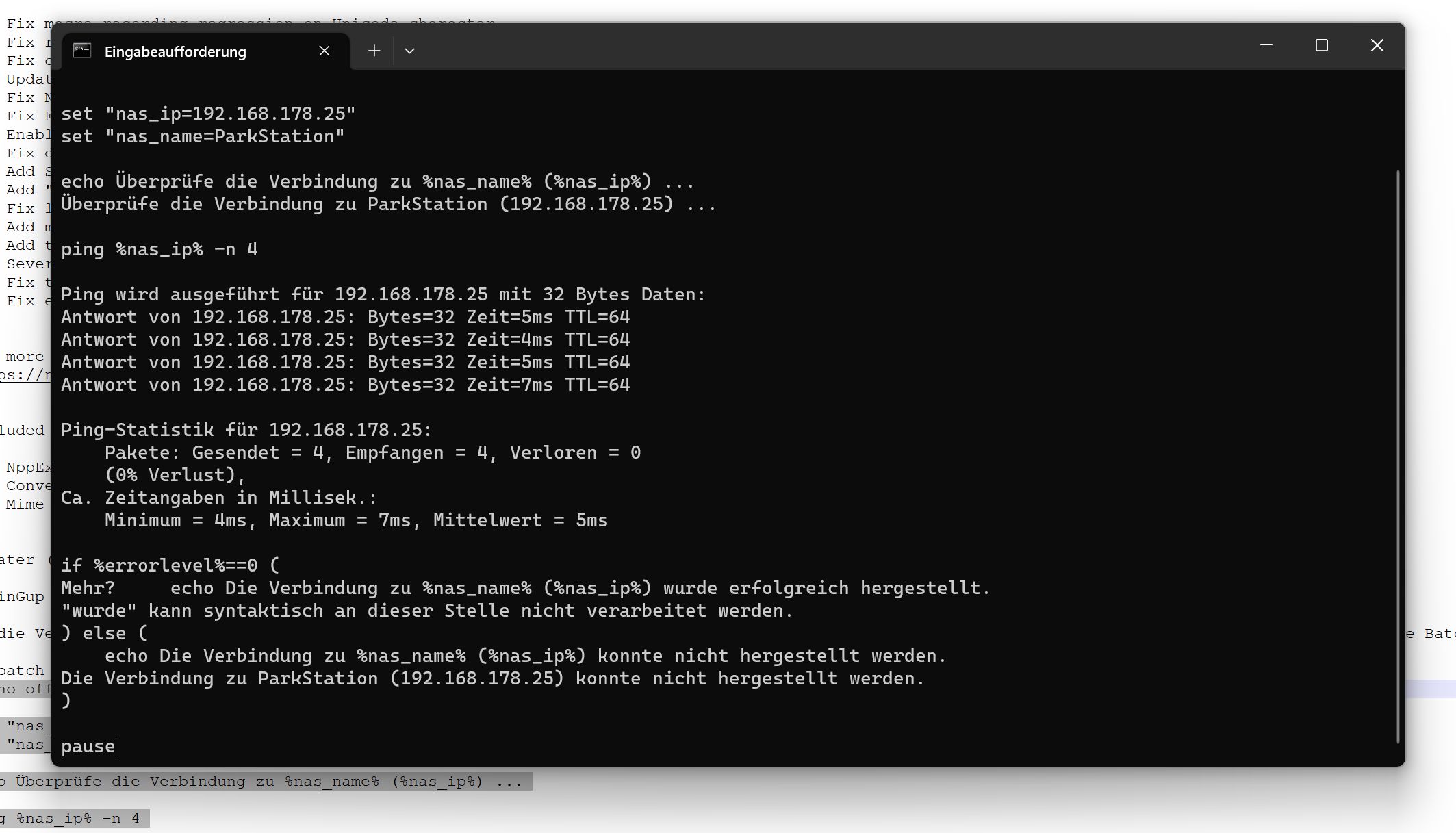
Der Befehlsumfang hat sich allerdings über die Jahrzehnte drastisch erweitert und umfasst mittlerweile jede Menge Kommandos, mit denen Systemvariablen bearbeitet und Datenverbindungen überprüft werden können. Tatsächlich aber nutzt kaum ein:e Normal-User:in noch die Eingabeaufforderung. Anders sieht das bei Systemadministratoren aus. Und die arbeiten immer noch intensiv mit Batch-Skripten. Ja, die beschriebenen DOS-Befehle ergeben eine waschechte, wenn auch recht primitive Programmiersprache. Die Programme lassen sich mit einem beliebigen Texteditor schreiben, also auch mit dem Windows-Notepad oder -Editor.
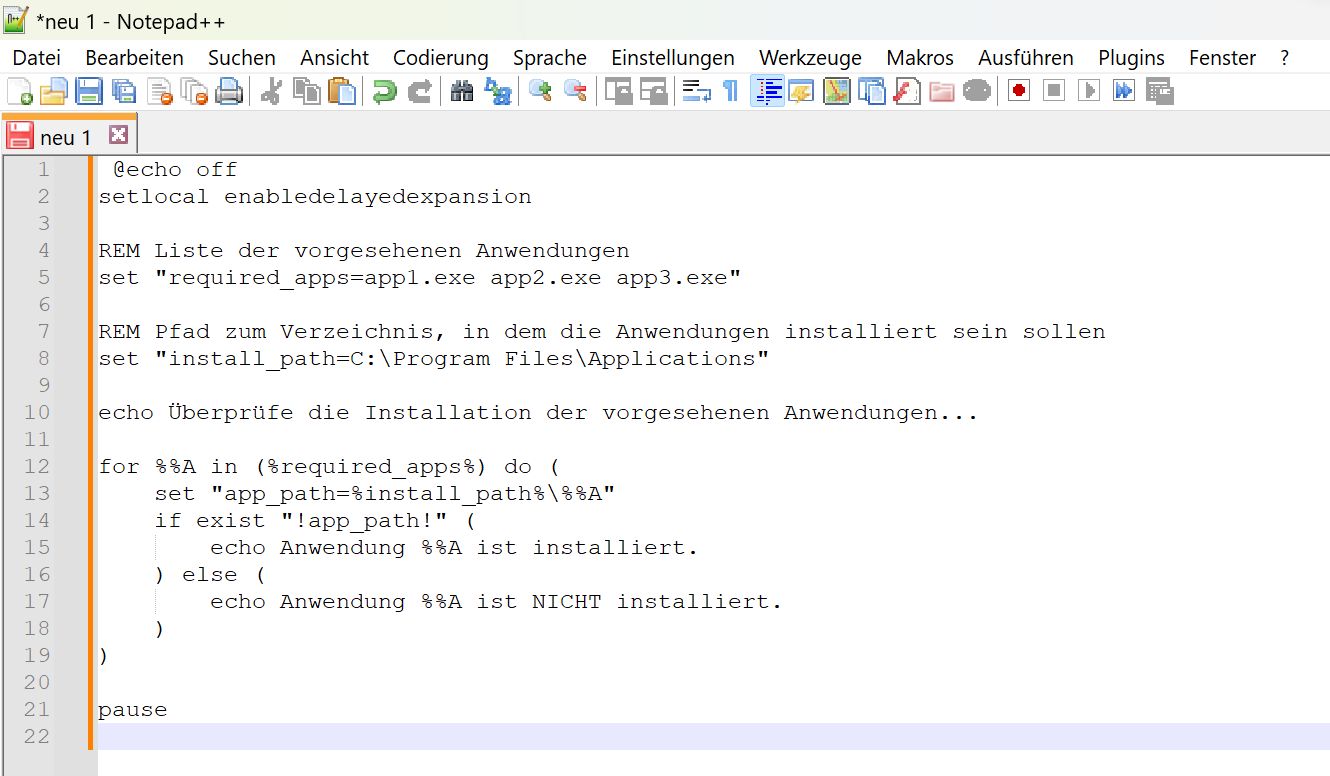
Speichert man ein so verzapftes Listing als Datei mit der Endung .BAT oder .CMD, kann man einfach wie jede normale Anwendung starten, also per Befehl in der Eingabeaufforderung oder durch einen Doppelklick auf das Symbol der Batch-Datei im Explorer. Und wenn man es im Windows-Autostart-Ordner ablegt, wird es jedes Mal automatisch ausgeführt, wenn das System hochgefahren wird.
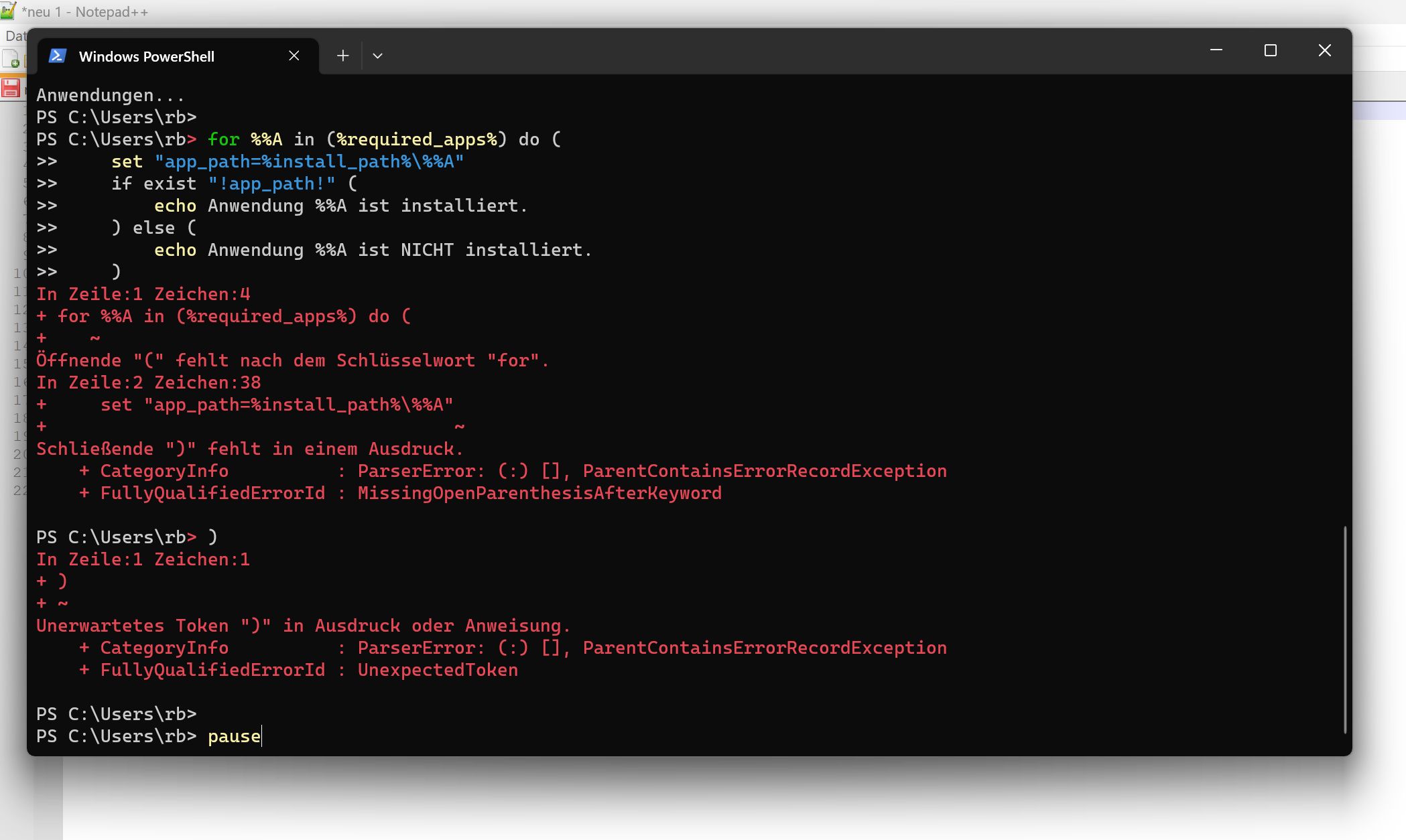
Seit einiger Zeit bietet Microsoft die Windows-Powershell an, die nach demselben Prinzip arbeitet wie die gute, alte Eingabeaufforderung, aber über einen erheblich erweiterten Befehlsumfang verfügt. Dieser Skriptsprache gehört eindeutig die Zukunft. Wie gesagt: Nicht für den Rest von uns, aber für die Profis und ganz besonders die Systemadmins.